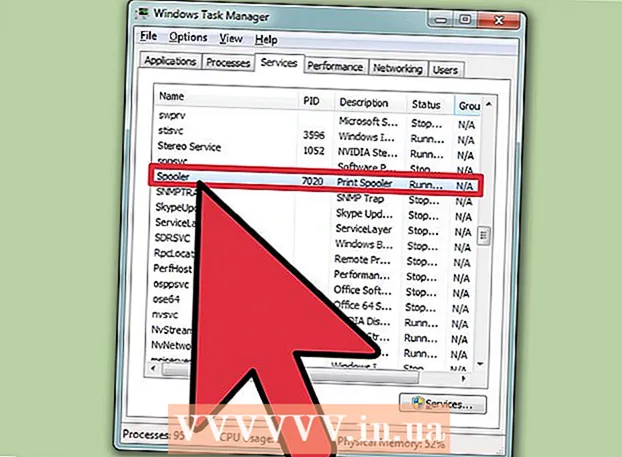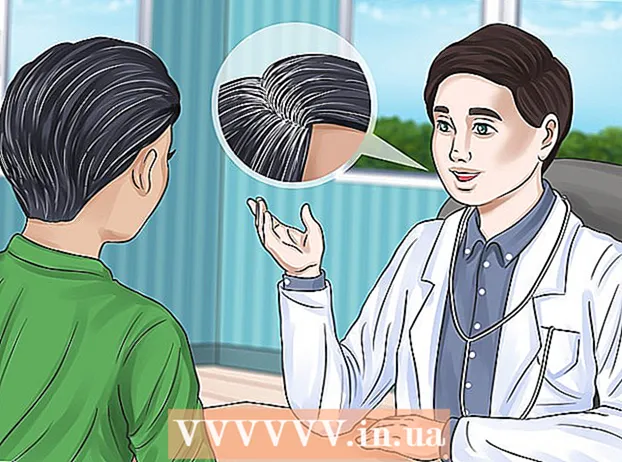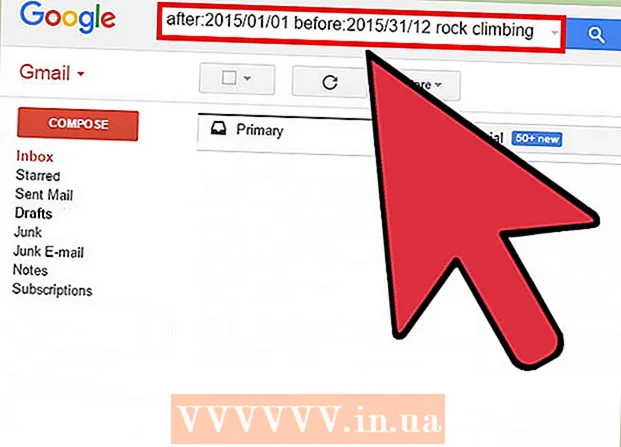著者:
William Ramirez
作成日:
20 9月 2021
更新日:
1 J 2024

コンテンツ
この記事では、WindowsおよびMac OS Xコンピューターにフォントをインストールして、Wordでフォントを使用する方法を説明します。
ステップ
パート1/3:Windowsの場合
 1 信頼できるサイトからフォントをダウンロードします。 フォントに悪意のあるコードが含まれている可能性があるため、これを行ってください。拡張子が.exeのフォントは絶対にダウンロードしないでください。ほとんどのフォント形式はZIP、TTF、OTFです。多くのフリーフォントは、次のサイトで見つけることができます。
1 信頼できるサイトからフォントをダウンロードします。 フォントに悪意のあるコードが含まれている可能性があるため、これを行ってください。拡張子が.exeのフォントは絶対にダウンロードしないでください。ほとんどのフォント形式はZIP、TTF、OTFです。多くのフリーフォントは、次のサイトで見つけることができます。 - fonts-online.ru/fonts/free
- allfont.ru/free
- ffont.ru/fonts
- allshrift.ru
 2 フォントを抽出します(必要な場合)。 フォントをZIPファイルとしてダウンロードした場合は、ファイルをダブルクリックして、[チェックアウト](ウィンドウの上部)> [すべてチェックアウト]> [チェックアウト](ウィンドウの下部)をクリックします。
2 フォントを抽出します(必要な場合)。 フォントをZIPファイルとしてダウンロードした場合は、ファイルをダブルクリックして、[チェックアウト](ウィンドウの上部)> [すべてチェックアウト]> [チェックアウト](ウィンドウの下部)をクリックします。 - フォントをTTFまたはOTFファイルとしてダウンロードした場合は、この手順をスキップしてください。
 3 フォントファイルをダブルクリックします。 フォントがプレビューウィンドウで開きます。
3 フォントファイルをダブルクリックします。 フォントがプレビューウィンドウで開きます。  4 クリック インストール. プレビューウィンドウの上部にあります。
4 クリック インストール. プレビューウィンドウの上部にあります。  5 クリック はいプロンプトが表示された場合。 フォントのインストールには管理者権限が必要なため、アクションの確認が必要になる場合があります。
5 クリック はいプロンプトが表示された場合。 フォントのインストールには管理者権限が必要なため、アクションの確認が必要になる場合があります。 - (管理者ではなく)ゲストとしてログインしている場合、フォントをインストールすることはできません。
 6 フォントがインストールされるまで待ちます。 これには通常、数秒かかります。フォントがインストールされると、MicrosoftWordを含むシステムフォントを使用するすべてのプログラムで使用できるようになります。
6 フォントがインストールされるまで待ちます。 これには通常、数秒かかります。フォントがインストールされると、MicrosoftWordを含むシステムフォントを使用するすべてのプログラムで使用できるようになります。
パート2/3:MacOSの場合
 1 フォントをダウンロードします。 インターネット上には、自宅のコンピューターで使用できる無料のフォントを使用するサイトがたくさんあります。 Mac OSは、最も一般的なフォント形式であるOTFとTTFをサポートしています。フリーフォントは次のサイトで見つけることができます:
1 フォントをダウンロードします。 インターネット上には、自宅のコンピューターで使用できる無料のフォントを使用するサイトがたくさんあります。 Mac OSは、最も一般的なフォント形式であるOTFとTTFをサポートしています。フリーフォントは次のサイトで見つけることができます: - fonts-online.ru/fonts/free
- allfont.ru/free
- ffont.ru/fonts
- allshrift.ru
 2 フォントを抽出します(必要な場合)。 フォントをZIPファイルとしてダウンロードした場合は、ファイルをダブルクリックして開きます。
2 フォントを抽出します(必要な場合)。 フォントをZIPファイルとしてダウンロードした場合は、ファイルをダブルクリックして開きます。 - フォントをTTFまたはOTFファイルとしてダウンロードした場合は、この手順をスキップしてください。
 3 フォントファイルをダブルクリックします。 フォントがプレビューウィンドウで開きます。
3 フォントファイルをダブルクリックします。 フォントがプレビューウィンドウで開きます。  4 クリック フォントをインストールする. プレビューウィンドウの上部にあります。フォントがインストールされ、MicrosoftWordを含むすべてのテキストエディタで使用できます。
4 クリック フォントをインストールする. プレビューウィンドウの上部にあります。フォントがインストールされ、MicrosoftWordを含むすべてのテキストエディタで使用できます。
パート3/3:Wordでフォントを見つける方法
 1 インストールされているフォントの名前を覚えておいてください。 Wordのフォントはアルファベット順にリストされているため、フォント名を見つけるにはフォント名の最初の数文字を知っている必要があります。
1 インストールされているフォントの名前を覚えておいてください。 Wordのフォントはアルファベット順にリストされているため、フォント名を見つけるにはフォント名の最初の数文字を知っている必要があります。  2 MicrosoftWordを開きます。 白い「W」が付いた青いアイコンをクリックします。
2 MicrosoftWordを開きます。 白い「W」が付いた青いアイコンをクリックします。 - Microsoft Wordが既に開いている場合は、閉じてから再度開きます。プログラムを再起動するまで、新しいフォントはWordに表示されません。
 3 クリック 新しいドキュメント. このオプションは、ホームページの左上にあります。新しいWord文書が開きます。
3 クリック 新しいドキュメント. このオプションは、ホームページの左上にあります。新しいWord文書が開きます。  4 タブをクリックします メイン. Wordウィンドウの上部にあります。
4 タブをクリックします メイン. Wordウィンドウの上部にあります。  5 フォントメニューを開きます。 クリック
5 フォントメニューを開きます。 クリック  ツールバーの現在のフォントの名前の右側。
ツールバーの現在のフォントの名前の右側。  6 新しいフォントを見つけます。 メニューをスクロールして、インストールされているフォントの名前を見つけます。
6 新しいフォントを見つけます。 メニューをスクロールして、インストールされているフォントの名前を見つけます。  7 フォントを使用します。 フォント名をクリックして、テキストを入力します。見栄えを良くするために、フォントサイズを調整する必要がある場合があります。
7 フォントを使用します。 フォント名をクリックして、テキストを入力します。見栄えを良くするために、フォントサイズを調整する必要がある場合があります。
チップ
- フォントをインストールすると、MicrosoftOfficeスイートのすべてのプログラムで使用できるようになります。
- Word文書を他の人に送信する場合は、インストールされているフォントが文書に残るようにPDFとして保存します。これを行うには、[保存]ウィンドウで[ファイルの種類](Windows)または[フォーマット](Mac)をクリックし、[PDF]を選択します。
警告
- 一部の文字は特定のフォントで使用できません。